Τρόπος συμπίεσης εικόνων στο Microsoft Word
το γραφείο της Microsoft Microsoft Word Microsoft Λέξη / / August 11, 2020
Τελευταία ενημέρωση στις
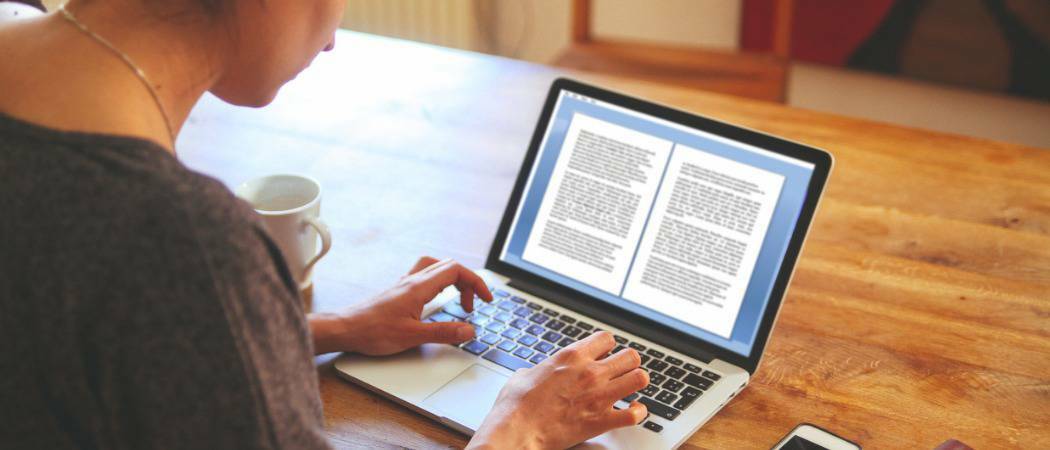
Η συμπίεση των εικόνων σάς επιτρέπει να διατηρείτε λογικά τα μεγέθη εγγράφων, ενώ ταυτόχρονα συμπεριλαμβάνετε μια αξιοπρεπή τέχνη στα έγγραφά σας.
Όταν το μέγεθος γίνεται πρόβλημα, μπορείτε εύκολα να συμπιέσετε το μέγεθος των εικόνων σε ένα έγγραφο του Microsoft Word. Μπορείτε να το κάνετε τόσο στις εκδόσεις των εφαρμογών Windows όσο και σε Mac. Ακολουθούν τα βήματα που πρέπει να ακολουθήσετε και στα δύο λειτουργικά συστήματα.
Συμπίεση εικόνων στο Microsoft Word για Windows
Για να μειώσετε το μέγεθος των εικόνων σε έγγραφα στα Windows:
- Κάνε κλικ στο εικόνα (ες) θέλετε να συμπιέσετε.
- Επιλέγω Συμπίεση εικόνων στην ενότητα Εργαλεία εικόνων στην καρτέλα Μορφή.
- Στο αναδυόμενο πλαίσιο, διαλέξτε ανάμεσα στις επιλογές. Όσο μικρότερο είναι το DPI, τόσο μικρότερο γίνεται το μέγεθος της εικόνας.
- Κάντε κλικ Εντάξει για να ολοκληρώσετε τη διαδικασία και να μειώσετε την ανάλυση.
- Εάν δεν είστε ικανοποιημένοι με την επιλογή σας, κάντε κλικ στην επιλογή Αναίρεση για να καταργήσετε τη ρύθμιση.
- Επαναλάβετε τα βήματα 1 έως 4 όπως απαιτείται.
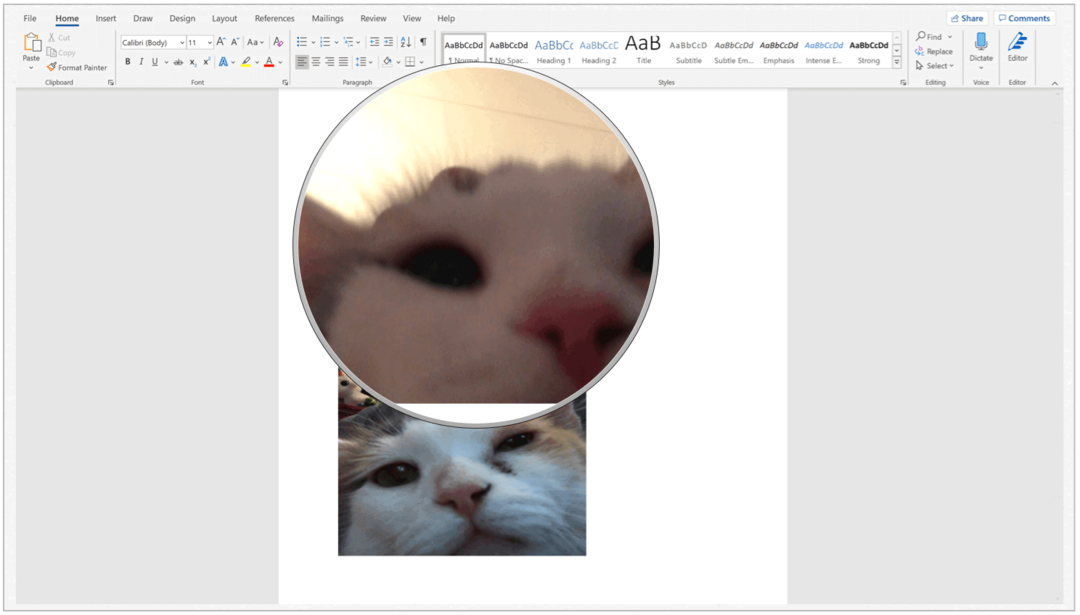
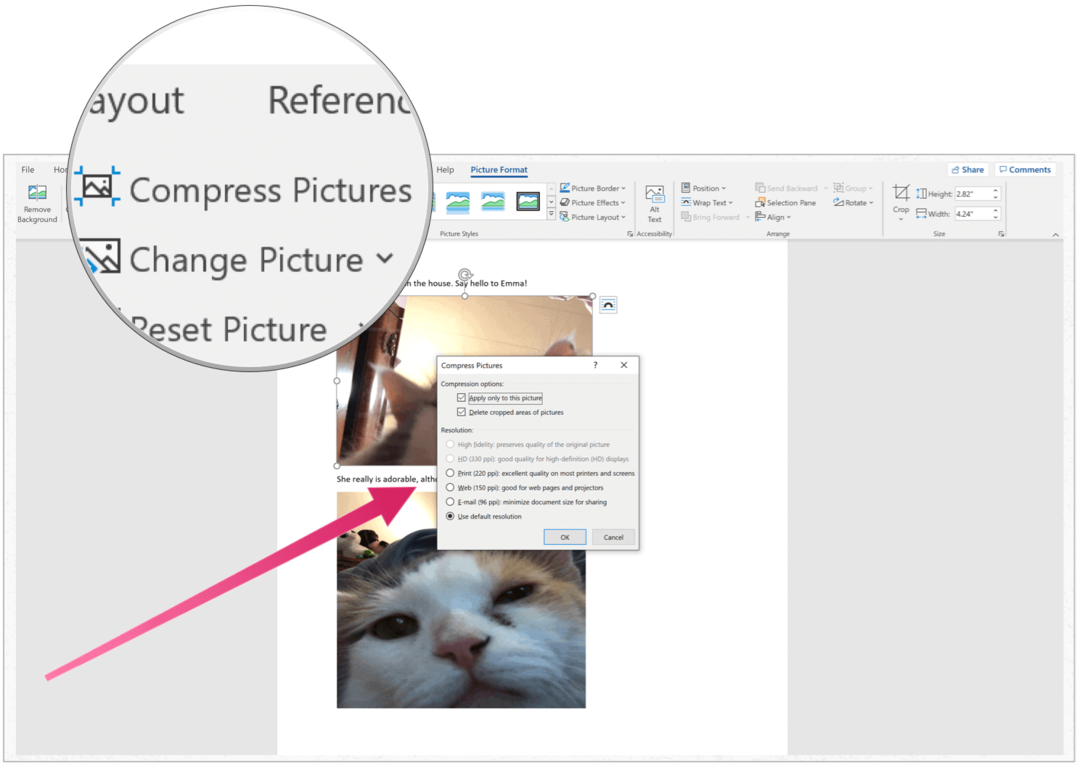
Στο αναδυόμενο πλαίσιο, μπορείτε να επιλέξετε να αλλάξετε το DPI για μια μεμονωμένη εικόνα ή για όλες τις εικόνες στο έγγραφο. Από σένα εξαρτάται.
Συμπίεση εικόνων στο Microsoft Word για Mac
Η μείωση του μεγέθους των εικόνων στο Microsoft Word σε Mac απαιτεί μια ελαφρώς διαφορετική προσέγγιση. Χρησιμοποιώντας το ίδιο έγγραφο του Word όπως και πριν, μπορείτε να συμπιέσετε εικόνες στο έγγραφό σας σε Mac:
- Στο Microsoft Word για Mac, επιλέξτε Αρχείο> Μειώστε το μέγεθος αρχείου.
- Επιλέξτε το δικό σας ποιότητα εικόνας χρησιμοποιώντας το αναπτυσσόμενο μενού.
- Επιλέγω Εντάξει.

Για συμπίεση επιλεγμένων φωτογραφιών στο έγγραφό σας:
- Κρατήστε πατημένο το ΜΕΤΑΤΟΠΙΣΗ πλήκτρο στο πληκτρολόγιό σας και, στη συνέχεια, κάντε μεμονωμένα κλικ στο φωτογραφίες θέλετε να συμπιέσετε.
- Κάντε κλικ Συμπίεση εικόνων στην καρτέλα Μορφή εικόνας.
- Επιλέξτε το δικό σας ποιότητα εικόνας χρησιμοποιώντας το αναπτυσσόμενο μενού.
- Επιλέγω Όλες οι εικόνες σε αυτό το αρχείο ή Επιλεγμένες εικόνες.
- Κάντε κλικ Εντάξει.
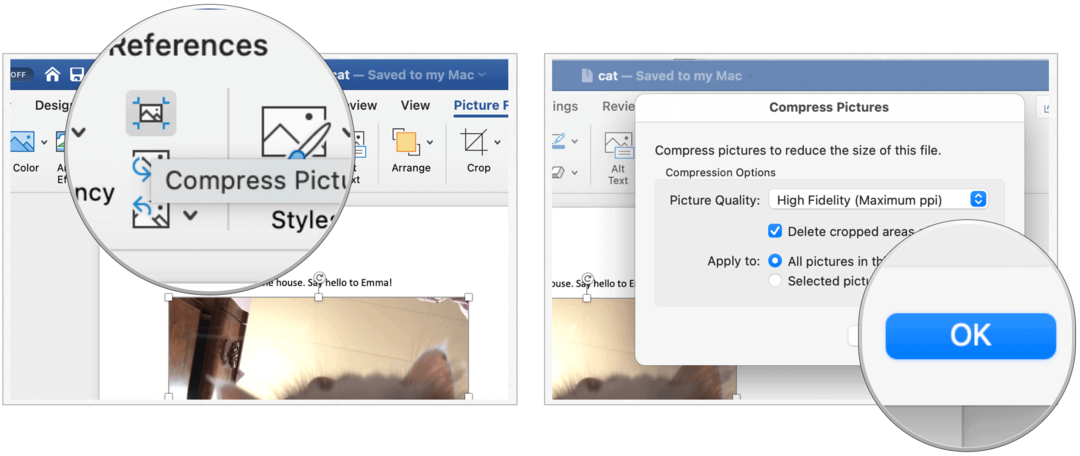
Εύκολο το κάνει!
Με αυτόν τον τρόπο συμπιέζετε εικόνες σε έγγραφα του Microsoft Word τόσο σε Windows όσο και σε Mac. Απλό, όχι; Αυτό σας επιτρέπει να διατηρείτε λογικά τα μεγέθη των εγγράφων, ενώ ταυτόχρονα να συμπεριλαμβάνετε μια αξιοπρεπή τέχνη στα έγγραφά σας.
Τι είναι το Προσωπικό Κεφάλαιο; Κριτική του 2019, συμπεριλαμβανομένου του τρόπου με τον οποίο τη χρησιμοποιούμε για τη διαχείριση χρημάτων
Είτε αρχίζετε αρχικά με επενδύσεις ή είστε έμπειρος έμπορος, το Personal Capital έχει κάτι για όλους. Εδώ είναι μια ματιά στο ...

